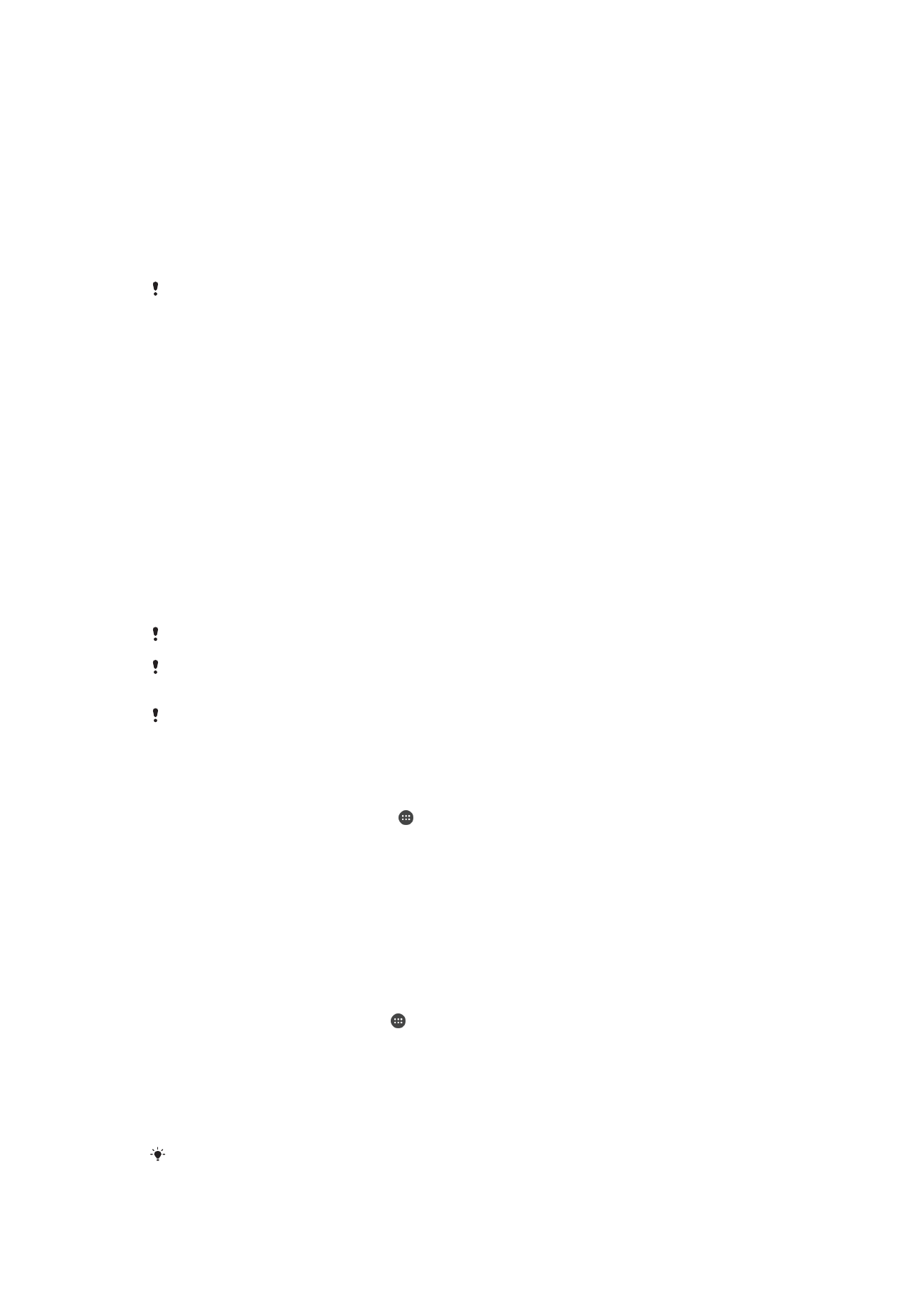
Seadme automaatne avamine
Funktsioon Smart Lock hõlbustab seadme avamist, kuna võimaldab teil seadistada see
teatud olukordades automaatselt avanema. Näiteks saate määrata, et seadet hoitakse
avatuna, kui see on ühendatud Bluetooth®-seadmega või kui kannate seda endaga
kaasas.
Saate määrata funktsiooni Smart Lock abil seadme avatuna hoidmise, kasutades järgmisi
seadeid.
•
Kaasaskandmise tuvastus: seade hoitakse avatuna, kui kannate seda endaga kaasas.
•
Usaldusväärsed kohad: seade hoitakse avatuna, kui asute tuttavas ja turvalises kohas,
näiteks kodus.
•
Usaldusväärsed seadmed: seade hoitakse avatuna, kui usaldusväärne Bluetooth®- või
NFC-seade on ühendatud.
•
Usaldusväärne nägu: seadme avamiseks vaadake seadet.
•
Usaldusväärne hääl: seadistage kõnetuvastus igal kuval otsimiseks.
Funktsioon Smart Lock ei pruugi kõigil turgudel, kõikides riikides või regioonides saadaval olla.
Kui Smart Lock on lubatud, tuleb seade siiski käsitsi avada pärast taaskäivitamist ja juhul, kui
seda pole kasutatud 4 tundi.
Funktsiooni Smart Lock arendab Google™ ja selle toimivus võib Google™-i uuendustega
ajapikku muutuda.
Funktsiooni Smart Lock lubamine
1
Määrake ekraanilukuks muster, PIN-kood või parool, kui te pole seda juba teinud.
2
Puudutage kuval
Avakuva ikooni .
3
Otsige üles ja valige
Seaded > Lukustuskuva ja turve > Usaldusväärsed
agendid.
4
Funktsiooni lubamiseks puudutage liugurit
Smart Lock (Google).
5
Puudutage valiku
Usaldusväärsed agendid kõrval olevat tagasinoolt.
6
Otsige üles ja valige
Smart Lock.
7
Sisestage muster, PIN-kood või parool. Selle identimisteabe peate sisestama iga
kord, kui soovite muuta funktsiooni Smart Lock seadeid.
8
Valige funktsiooni Smart Lock tüüp.
Usaldusväärse näo seadistamine või eemaldamine
1
Koputage kuval
Avakuva ikooni .
2
Leidke valikud
Seaded > Lukustuskuva ja turve > Smart Lock > Usaldusväärne
nägu ja koputage neid.
3
Koputage valikuid
SEADISTA > JÄRGMINE. Järgige juhiseid ekraanil, seejärel
koputage valikut
LÕPETATUD.
4
Usaldusväärse näo eemaldamiseks koputage valikuid
Eemalda usaldusväärne
nägu > EEMALDA.
Parema täpsuse saavutamiseks koputage valikuid
Usaldusväärne nägu > Täiusta
näoühilduvust.
13
See on käesleva väljaande Interneti-versioon. © Ainult isiklikuks kasutamiseks.
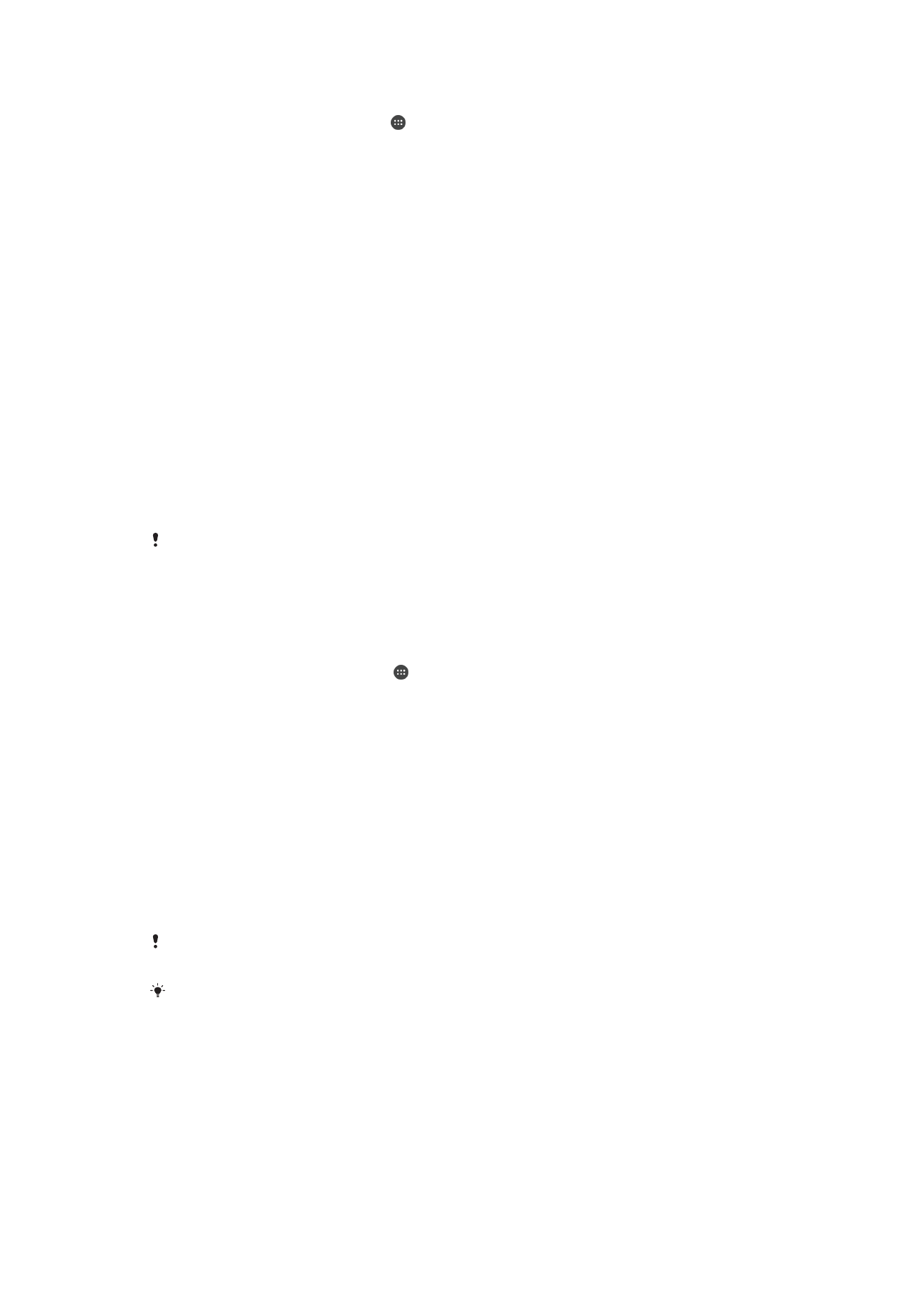
Usaldusväärse hääle funktsiooni seadistamine
1
Koputage kuval
Avakuva ikooni .
2
Leidke valikud
Seaded > Lukustuskuva ja turve > Smart Lock > Usaldusväärne
hääl ja koputage neid.
3
Järgige juhiseid ekraanil.
Seadme hoidmine avatuna, kui kannate seda kaasas
Kaasaskandmise tuvastuse funktsiooniga saate ära hoida oma seadme lukustumise, kui
kannate seda käes, taskus või kotis. Seni kuni seadme kiirendusmõõtur tuvastab
seadme kandmist, hoiab see seadet avatuna. Seade lukustub, kui kiirendusmõõtur
tuvastab seadme kuskile asetamise.
Kui kasutate kaasaskandmise tuvastuse funktsiooni, tuleb arvestada funktsiooni käitumist
järgmistes olukordades.
•
Kui panete seadme käest ja seade tuvastab, et seda ei kanta enam, lukustub see
automaatselt.
•
Seadme lukustumiseks võib kuluda kuni üks minut.
•
Autosse, bussi, rongile või muusse maad mööda liikuvasse sõidukisse istudes võib
seadmel lukustamiseks kuluda 5 kuni 10 minutit.
•
Pange tähele, et kui lähete lennukile või laevale (või muusse sõidukisse, mis ei liigu
mööda maad), ei pruugi teie seade automaatselt lukustuda, nii et vajadusel lukustage see
käsitsi.
•
Kui võtate oma seadme uuesti kätte või lähete sõidukist välja, avage see lihtsalt ja seade
jääb seejärel avatuks seniks, kuni seda kannate.
Kaasaskandmise tuvastuse funktsioon ei suuda vahet teha, kes seadet kannab. Kui annate
oma seadme kellegi teise kätte ja seadmes on aktiveeritud kaasaskandmise tuvastusega
avamine, võib teie seade jääda avatuks ka teise kasutaja käes. Pidage meeles, et
kaasaskandmise tuvastus on turbefunktsioonina vähem turvaline kui mustri, PIN-koodi või
parooli kasutamine.
Kaasaskandmise tuvastuse lubamine või keelamine
1
Koputage kuval
Avakuva valikut .
2
Otsige üles ja koputage
Seaded > Lukustuskuva ja turve > Smart Lock >
Kaasaskandmise tuvastus.
3
Funktsiooni lubamiseks koputage liugurit ja valige seejärel
JÄTKA. Funktsiooni
keelamiseks koputage jaotise
Sees kõrval olevat liugurit.
Ühenduse loomine usaldusväärsete seadmetega
Ühendatud seadme saab märkida usaldusväärseks ja määrata, et sellega loodud
ühenduse ajal ei lukustata Xperia™ seadet. Nii et kui teil on seade, millega Bluetooth®-i
kaudu sageli ühenduse loote, nt kodune meelelahutussüsteem või spordikell, võite selle
lisada usaldusväärsete seadmete loendisse ja säästa aega, vältides lukustuskuva
lisaturvalisust. See funktsioon sobib juhul, kui olete neid seadmeid kasutades tavaliselt
üsna turvalises kohas. Mõnel juhul tuleb enne usaldusväärse seadme ühendamist seade
ikkagi käsitsi avada.
Usaldusväärsete seadmete loendisse ei soovitata lisada seadmeid, mis on teie seadmega
püsivalt ühendatud, nt Bluetooth®-klaviatuurid või -ümbrised.
Kui usaldusväärne seade lülitatakse välja või väljub kasutusulatusest, lukustub teie seadme
ekraan ja selle avamiseks on vaja PIN-koodi, mustrit või parooli.
14
See on käesleva väljaande Interneti-versioon. © Ainult isiklikuks kasutamiseks.
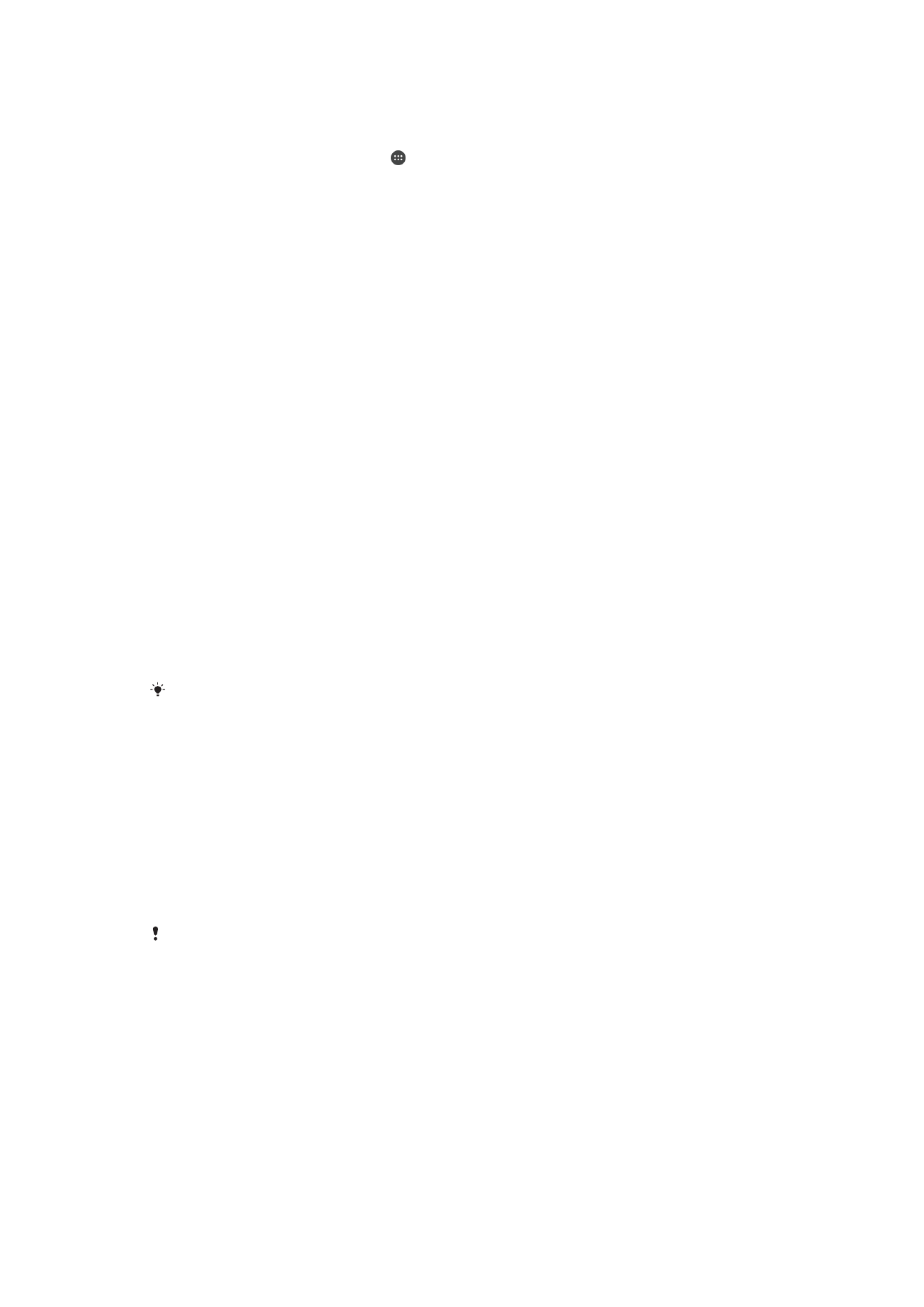
Usaldusväärse Bluetooth®-seadme lisamine või eemaldamine
1
Veenduge, et teie seade oleks seotud ja ühendatud Bluetooth®-seadmega, mille
soovite lisada usaldusväärsete seadmete loendisse.
2
Koputage kuval
Avakuva ikooni .
3
Leidke ja koputage valikuid
Seaded > Lukustuskuva ja turve > Smart Lock.
4
Koputage funktsiooni Smart Lock menüüs valikuid
Usaldusväärsed seadmed >
LISA USALDUSVÄÄRNE SEADE > Bluetooth.
5
Seadme valimiseks koputage ühendatud ja seotud seadmete loendis selle seadme
nime ja seejärel valikut
JAH, LISA.
6
Seotud seadme eemaldamiseks valige see loendist ja koputage valikut
EEMALDA
USALDUSVÄÄRNE SEADE.
Usaldusväärse NFC-seadme lisamine või eemaldamine
1
Veenduge, et teie seade oleks seotud ja ühendatud Bluetooth®-seadmega, mille
soovite lisada usaldusväärsete seadmete loendisse.
2
Leidke ja koputage valikuid
Seaded > Lukustuskuva ja turve > Smart Lock.
3
Koputage valikuid
Usaldusväärsed seadmed > LISA USALDUSVÄÄRNE
SEADE > NFC.
4
Järgige juhiseid ekraanil.
5
Seotud seadme eemaldamiseks valige see loendist ja koputage valikut
EEMALDA
USALDUSVÄÄRNE SEADE.
Turvalisuse tagamine usaldusväärsete seadmete kasutamisel
Eri Bluetooth®-seadmed toetavad erinevaid Bluetooth®-i standardeid ja
turbefunktsioone. Teisel isikul on võimalik teoreetiliselt hoida teie Xperia™ seadet
avatuna, imiteerides teie Bluetooth®-ühendust, isegi kui teie usaldusväärne seade ei ole
enam kasutuspiirkonnas. Teie seade ei suuda alati tuvastada, kas ühendus on turvaline,
kui keegi püüab seda imiteerida.
Kui seade ei suuda tuvastada, kas ühendus on turvaline, saate oma Xperia™ seadmelt
märguande ja peate vajaduse korral selle käsitsi avama, enne kui usaldusväärne seade
saab seda avatuna hoida.
Bluetooth®-i ühenduse kasutuspiirkond oleneb nt teie seadme mudelist, ühendatud
Bluetooth®-seadmest ja teie keskkonnast. Neist teguritest olenevalt võivad Bluetooth®-
ühendused toimida kuni 100 meetri raadiuses.
Ühenduse loomine usaldusväärsete kohtadega
Kui usaldusväärsete kohtade funktsioon on seadistatud, lülitatakse teie Xperia™ seadme
lukustuskuva määratud usaldusväärses kohas viibimise ajaks välja. Selle funktsiooni
toimimiseks peab seade olema Internetti ühendatud – eelistatavalt Wi-Fi-võrgu kaudu –
ning seadmel peab olema lubatud kasutada teie hetkeasukohta.
Usaldusväärsete kohtade funktsiooni seadistamiseks veenduge kõigepealt, et teie
seadmes oleks lubatud suure täpsusega asukoharežiim või akusäästlik asukoharežiim,
enne kui hakkate kodu või kohandatud asukohta lisama.
Usaldusväärse asukoha täpsed mõõtmed on hinnangulised ja võivad ulatuda teie kodu või
muu usaldusväärseks asukohaks märgitud paiga füüsilistest seintest kaugemale. Selle
funktsiooniga saab hoida seadet lukustusest vabana kuni 80 meetri raadiuses. Samuti
arvestage sellega, et asukohasignaale on võimalik kopeerida ja manipuleerida. Isikul, kellel on
juurdepääs vastavale eritehnikale, on võimalik teie seade avada.
15
See on käesleva väljaande Interneti-versioon. © Ainult isiklikuks kasutamiseks.
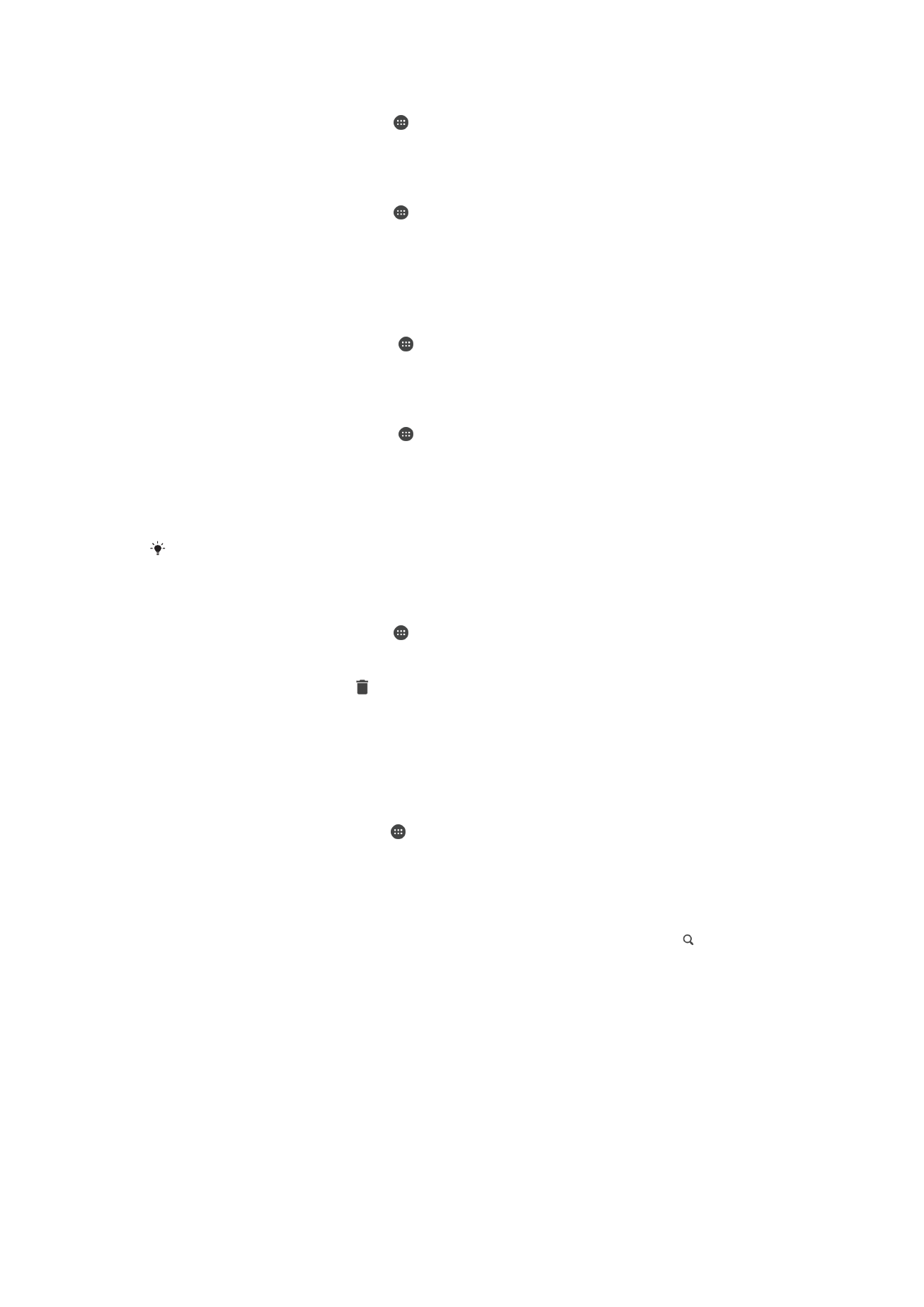
Kodu asukoha lisamine
1
Koputage kuval
Avakuva valikut .
2
Otsige üles ja puudutage valikuid
Seaded > Asukoht ning puudutage seejärel
asukohateenuste lubamiseks liugurit.
3
Puudutage valikut
Režiim, seejärel valige asukoharežiim Väga täpne või Aku
säästmine.
4
Koputage kuval
Avakuva valikut .
5
Otsige üles ja koputage
Seaded > Lukustuskuva ja turve > Smart Lock >
Usaldusväärsed kohad > Avakuva.
6
Soovitud asukoha sisestamiseks sisestage otsinguribale aadress. Teie seade otsib
sisestatud asukohta.
Kodu asukoha muutmine
1
Puudutage kuval
Avakuva ikooni .
2
Otsige üles ja valige
Seaded > Asukoht ning puudutage seejärel asukohateenuste
lubamiseks liugurit.
3
Puudutage valikut
Režiim, seejärel valige asukoharežiim Väga täpne või Aku
säästmine.
4
Puudutage kuval
Avakuva ikooni .
5
Otsige üles ja valige
Seaded > Lukustuskuva ja turve > Smart Lock >
Usaldusväärsed kohad.
6
Valige oma kodu asukoht.
7
Puudutage valikut
Muuda.
8
Sisestage otsinguribale asukoht, mida soovite kasutada oma kodu asukohana.
Kui teiega samal aadressil on teisi hooneid, võite lisada kohandatud asukohana oma kodu
tegeliku asukoha hoonete kompleksis.
Kodu asukoha eemaldamine
1
Koputage kuval
Avakuva valikut .
2
Otsige üles ja koputage
Seaded > Lukustuskuva ja turve > Smart Lock >
Usaldusväärsed kohad > Avakuva.
3
Koputage valikut
Muuda > .
Kohandatud asukohtade kasutamine
Mis tahes koha saab määrata usaldusväärse, kohandatud asukohana, kus teie seadet ei
lukustata.
Kohandatud asukoha lisamine
1
Koputage kuval
Avakuva ikooni .
2
Leidke ja koputage valikuid
Seaded > Lukustuskuva ja turve > Smart Lock >
Usaldusväärsed kohad.
3
Koputage valikut
Lisa usaldusväärne koht.
4
Oma hetkeasukoha kasutamiseks kohandatud asukohana koputage valikut
Vali
see asukoht.
5
Teise võimalusena võite mõne muu asukoha sisestamiseks koputada ikooni ja
sisestada aadressi. Teie seade otsib sisestatud asukohta. Soovitatud aadressi
kasutamiseks koputage seda.
6
Asukoha täpsemaks määramiseks koputage aadressi kõrval asuvat tagasinoolt ja
lohistage asukohta märkiv nööpnõelakujutis soovitud asukohta. Seejärel koputage
valikut
Vali see asukoht.
16
See on käesleva väljaande Interneti-versioon. © Ainult isiklikuks kasutamiseks.
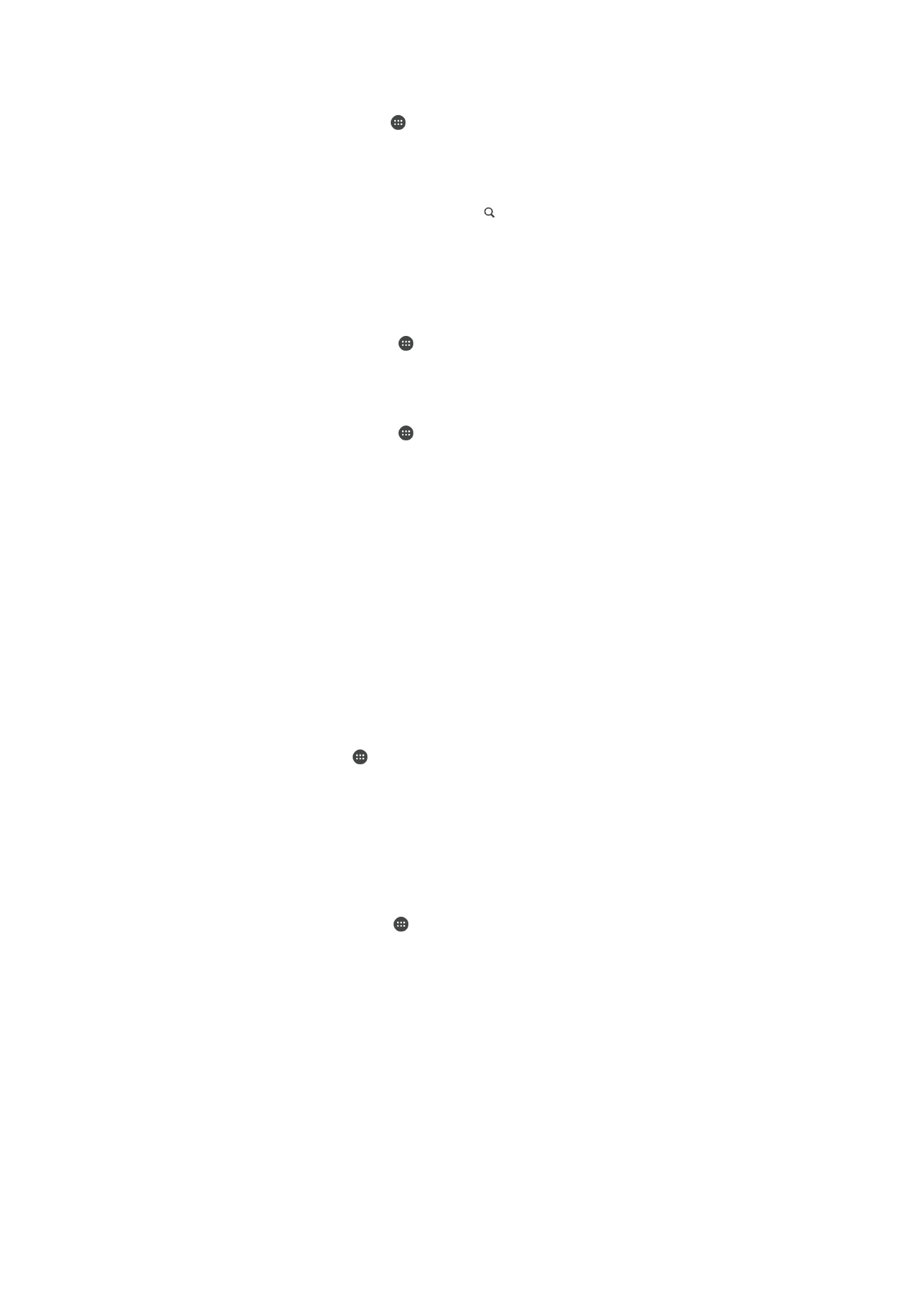
Kohandatud asukoha muutmine
1
Koputage kuval
Avakuva ikooni .
2
Leidke ja koputage valikuid
Seaded > Lukustuskuva ja turve > Smart Lock >
Usaldusväärsed kohad.
3
Valige asukoht, mida soovite muuta.
4
Koputage valikut
Muuda aadressi.
5
Teise asukoha sisestamiseks koputage ikooni ja tippige aadress. Teie seade
otsib sisestatud asukohta. Soovitatud aadressi kasutamiseks koputage seda.
6
Asukoha täpsemaks määramiseks koputage aadressi kõrval asuvat tagasinoolt ja
lohistage asukohta märkiv nööpnõelakujutis soovitud asukohta. Seejärel koputage
valikut
Vali see asukoht.
Kohandatud asukoha kustutamine
1
Puudutage kuval
Avakuva ikooni .
2
Otsige üles ja puudutage valikuid
Seaded > Asukoht ning puudutage seejärel
asukohateenuste lubamiseks liugurit.
3
Puudutage valikut
Režiim, seejärel valige asukoharežiim Väga täpne või Aku
säästmine.
4
Puudutage kuval
Avakuva ikooni .
5
Otsige üles ja puudutage valikuid
Seaded > Lukustuskuva ja turve > Smart Lock
>
Usaldusväärsed kohad.
6
Valige asukoht, mille soovite kustutada.
7
Puudutage valikut
Kustuta.